VMware服务功能介绍以及一键启动服务加软件简单脚本介绍
VMware Authonrization Service:用于启动和访问虚拟机的授权和身份验证服务
VMware DHCP Service: IP自动分配协议——它不启动 虚拟机不能上网
VMware NAT Service: 虚拟地址转换协议——它不启动 虚拟机不能上网
VMware USB Arbitration Service:U盘接口服务——它不启动 虚拟机无法识别usb
VMware Workstation Server:用于虚拟机的注册和管理远程访问服务!
以上内容转自原文:https://blog.csdn.net/kunkuny/article/details/86266806
VMware的各个服务会拖慢系统启动的速度,所以我们可以将各个服务关闭,然后启动方式改为手动启动,在需要使用的时候再启动。
修改过程如下,以Win7为例:
1.WIN+R打开运行界面,输入services.msc后回车打开服务界面
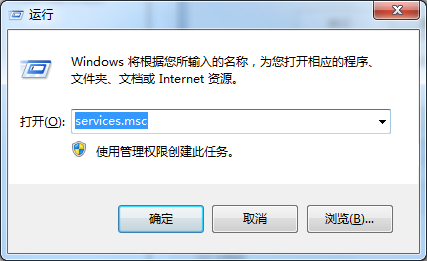
2.进入服务界面点击任一服务使窗口获得焦点,然后点击键盘任意字母(输入法切成英文或者关闭,也可以通过大写输入)键课找到对应名称首字母的服务,
如按下“V”键如下图所示,
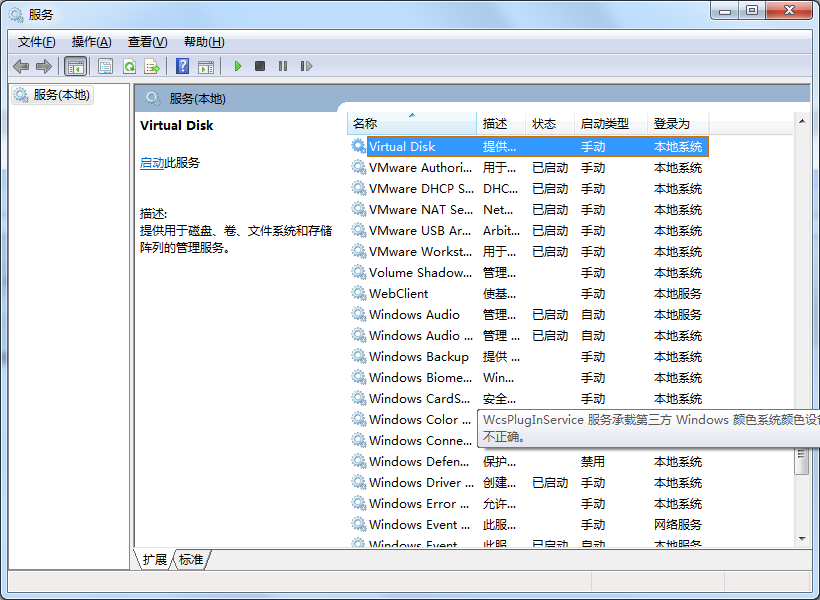
右键单击属性将启动类型改为手动即可。

一键启动服务加软件简单脚本介绍:
如果觉得启动比较麻烦的话可以试着写一个小的脚本一键启动VMware所有服务
新建一个文本文件,文件名随意,将以下启动服务的命令写入文件后更改文件的后缀名为bat,需要启动服务的时候打开bat脚本即可。
net start "VMwareHostd"
net start "VMware DHCP Service"
net start "VMware NAT Service"
启动VMwareHostd后会将
VMware Authonrization Service、VMware USB Arbitration Service、VMware Workstation Server同时启动,再依次启动那两个服务即可。
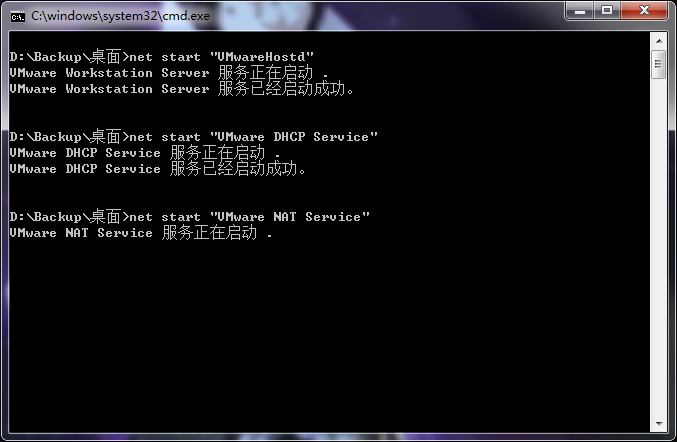


 浙公网安备 33010602011771号
浙公网安备 33010602011771号